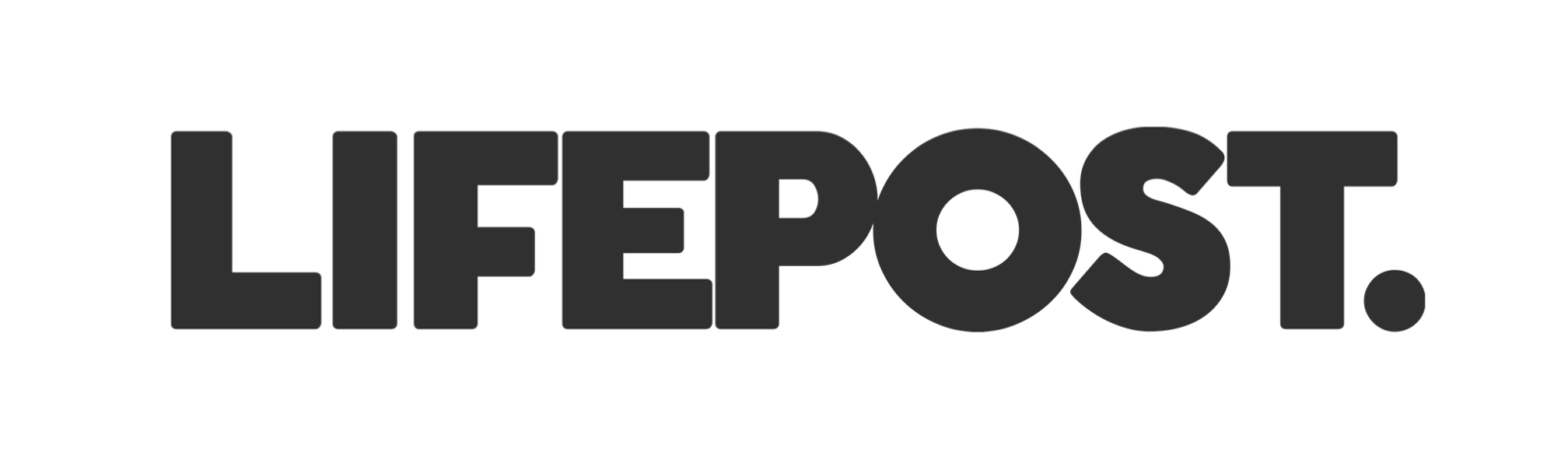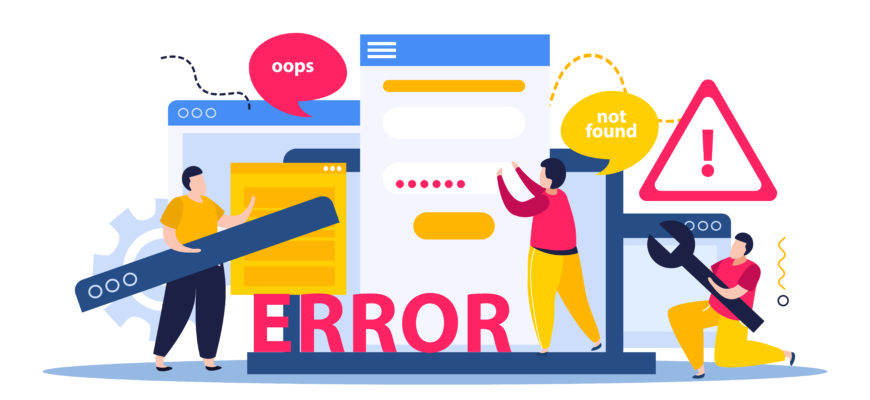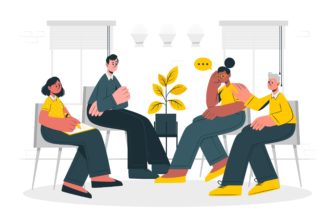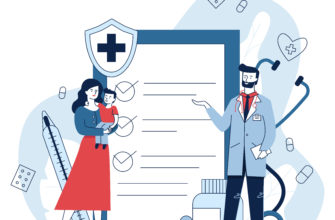Наверняка у многих возникали проблемы с запуском Windows. Знали ли вы, как себя вести в этой ситуации? Ниже мы постараемся разобрать самые распространённые проблемы по данной теме на примере Windows 10.
Чтобы найти ключ к решению подобных вопросов, нужно вспомнить, что предшествовало поломке вашего устройства. Предлагаем ознакомиться со списком действий, которые могли вызвать неполадки:
- Невозможность запуска после того, как обновили или установили новые антивирусы;
- Недавно обновили драйверы;
- БИОС или добавление нового устройства;
- Неверное выключение компьютера;
- Севший аккумулятор.
Перед тем, как приступить к самостоятельному разбору ошибок при запуске Windows 10, необходимо обладать полной информацией о возможных путях их устранения, а также знать, что у вас это обязательно получится. В иных вариантах лучше обратиться к специалисту.
Некорректный запуск устройства или Windows.
Одна из распространенных ошибок при загрузке Виндовс 10 – появление экрана с надписью: «Некорректный запуск устройства» с предложением совершить действие: перезагрузить устройство, либо кликнуть дополнительные параметры.
Зачастую это возникает по причине повреждения или удаления файлов системы, установки или удаления новых программ (антивирусных), применения приложений для компьютерной чистки.
Чтобы решить эту проблему, необходимо восстановить испорченные файлы и реестр Windows 10.
Компьютер выключается при появлении эмблемы «Windows 10».
Эта ситуация во многом схожа с описанной выше. Часто она возникает после того, как не удалось исправить автоматический запуск
Так как для исправления этой ситуации невозможно воспользоваться жестким диском компьютера, будет нужен диск для установки или флеш с предварительной загрузкой Виндоус 10 с какого-нибудь другого компьютера.
После того, как диск или флешка будут установлены, в пространстве восстановления для устранения ошибки необходимо выбрать вариант «Компьютер запустился некорректно».
Boot Failure / An operating system wasn’t found.
При этом перед глазами возникает экран черного цвета с сообщением об ошибке. Причина заключается не в неправильных действиях при установке БИОС или UEFI и не в нарушении целостности харда или SSD, а в ошибке при установке Windows 10 (некачественный драйвер для установки или неисправная флеш с программой). Ошибка устраняется переустановкой драйверов.
Как самостоятельно избавиться от черного экрана?
Это самая распространенная ошибка при запуске Windows. Мы разберем, как решить её самостоятельно. Когда появляется черный экран, необходимо сделать перезагрузку компьютера следующим образом:
- Находите на клавиатуре и нажимаете «Windows» + «R», ждёте 5-10 сек, затем вводите на английском языке «shutdown/r», далее жмёте «Enter».
- Спустя несколько секунд повторно жмёте «Enter» и ждёте примерно секунд 40-60.
Так произойдет перезагрузка и, возможно, при следующей загрузке появится изображение.
Также перезагрузить Windows 10 при появлении черного экрана можно следующим образом:
- Пару раз нажать на «Backspace», далее – пять раз на «Tab», потом появится иконка вкл-выкл на экране блокировки, следует выбрать «выкл» и нажать на «Enter». Это приведёт к перезапуску устройства.
Если у вас не получилось перезагрузить компьютер ни одним из, указанных выше, способом, то на крайний случай можно воспользоваться принудительным выключением: удерживайте кнопку питания, пока устройство не выключится, а затем включите его повторно. Если после всех этих процедур изображение так и не появилось, обратитесь к специалисту.
В этой статье мы коснулись самых распространенных ошибок, которые возникают при запуске Windows. Если у человека есть понимание проблемы, он устремиться в поиск путей её решения. Возможно, что-то удастся сделать самому, ну а разобраться с некоторыми моментами поможет специалист.